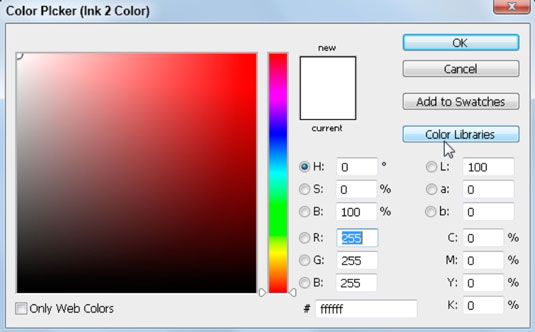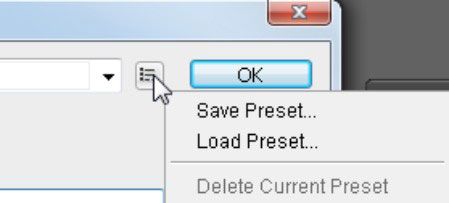Cómo utilizar bitono en adobe Photoshop CS6
Utilice el modo duotono en Adobe Photoshop CS6 cuando se está creando una imagen de uno de cuatro colores creado a partir de los colores planos (tinta sólida, por ejemplo colores Pantone) a. También puede utilizar el modo duotono para crear monotones, tritones y cuadritonos. Si usted está produciendo un trabajo de dos colores, duotonos crean una hermosa solución para no tener a todo color.
El Pantone Matching System (PMS) ayuda a mantener las tintas de impresión consistentes de un trabajo a otro. Al asignar un color Pantone numerados, tales como 485 para el rojo, se elimina el riesgo de un vendedor (impresora) utilizando el motor rojo fuego y el siguiente usando naranja-rojo para el logotipo de su empresa.
Para crear un duotono, siga estos pasos:
Seleccione Imagen-Mode-Escala de grises.
Seleccione Imagen-Mode-duotono.
En el cuadro de diálogo de duotono, seleccione Duotone de la lista desplegable Tipo.
Sus opciones van desde monótono (un solo color) hasta quadtone (cuatro colores). Negro se asigna automáticamente como la primera tinta, pero se puede cambiar, si lo desea.
Para asignar un segundo color de la tinta, haga clic en la muestra de blanco inmediatamente debajo de la muestra de negro.
Aparecerá el Selector de color.
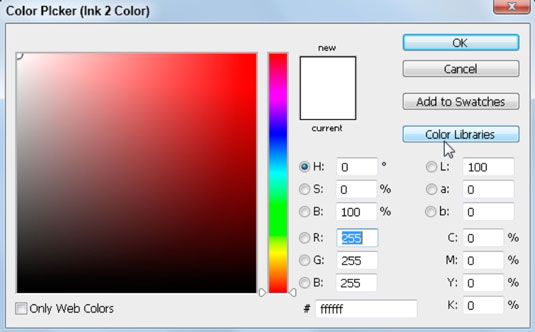
Haga clic en el botón Color de Bibliotecas y, a continuación, seleccione Pantone sólidos recubiertos como la biblioteca.
Ahora viene la parte divertida: Tipo (rápido!) El número de Pantone o PMS que desea acceder y haga clic en Aceptar. Si escribe demasiado despacio aparecerá el número incorrecto.
No hay campo de texto para introducir el número, por lo que no se ven por uno. Sólo tienes que escribir el número, mientras que el cuadro de diálogo Bibliotecas de color está abierta.
Prueba a introducir 300 para seleccionar PMS 300. Ya se puede ver que ha creado una curva de tono.
Haga clic en el botón de Curva a la izquierda de la tinta de color para ajustar aún más los colores.
Haga clic y arrastre la curva para ajustar el negro en las zonas de sombra, tal vez para reducir el color general. Luego de experimentar con los resultados.
(Opcional) Si te gusta la configuración de duotono, guárdelos haciendo clic en el pequeño botón Opciones predefinidas a la derecha de la lista desplegable Preset. Escriba un nombre en el cuadro de texto Nombre, vaya a un lugar en el equipo, y luego haga clic en Guardar.
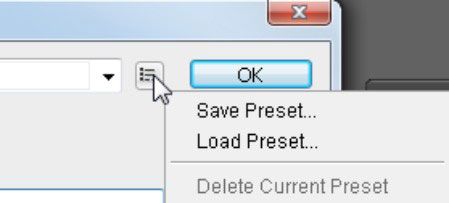
También puede utilizar uno de los presets que Adobe proporciona. Para ello, seleccione una opción en el menú Ajustes preestablecidos desplegable en la parte superior del cuadro de diálogo duotono.
Haga clic en el botón Opciones predefinidas para encontrar sus presets guardados.
Imágenes de duotono se deben guardar en el formato Photoshop PostScript encapsulado (EPS) con el fin de apoyar a los colores planos. Si elige otro formato, se arriesga a la posibilidad de convertir los colores en una acumulación de CMYK (Cyan, Magenta, Amarillo y Negro).
Haga clic en Aceptar cuando haya terminado.
Sobre el autor
 Modos de color en cs5
Modos de color en cs5 Varios modos de color diferentes están disponibles para su uso en aplicaciones de Creative Suite. Al iniciar un nuevo documento en Photoshop e Illustrator, puede elegir el modo de color que desea trabajar. De hecho, tanto en Photoshop e Illustrator…
 Cómo convertir a blanco y negro en Photoshop CS6
Cómo convertir a blanco y negro en Photoshop CS6 Adobe Photoshop Creative Suite 6 proporciona una gran manera de convertir una imagen en color a escala de grises con el Negro Función Blanca. La gran cosa sobre el Negro Función Blanca es que, al igual que el mezclador de canales, usted tiene un…
 Como llegar colorido con tono / saturación en Photoshop CS6
Como llegar colorido con tono / saturación en Photoshop CS6 Controles CS6 Tono / Saturación de Photoshop le permiten ajustar los colores en función de su tonalidad, saturación y luminosidad. El cuadro de diálogo Tono / Saturación no funciona con el rojo, verde, y los canales de una imagen azul (o Cyan,…
 Cómo tomar color en el panel Muestras de Photoshop CS6
Cómo tomar color en el panel Muestras de Photoshop CS6 Para definir un primer plano o fondo de color en Adobe Photoshop Creative Suite 6, haga clic en un color en el panel Muestras. Elija Ventana-Muestras para abrir el panel.Puede tener cualquier herramienta activa cuando se utiliza el panel Muestras…
 Cómo imprimir desde Adobe Illustrator CS6
Cómo imprimir desde Adobe Illustrator CS6 Impresión desde Adobe Illustrator CS6 te da un montón de capacidades, tales como la impresión de materiales compuestos a las separaciones y la adición de las marcas de impresora. Para imprimir su ilustración, siga estos pasos:Elija…
 ¿Cómo seleccionar un modo de color en Photoshop CS6
¿Cómo seleccionar un modo de color en Photoshop CS6 En Adobe Photoshop Creative Suite 6 puede mejorar sus imágenes mediante el ajuste del modo de color. Cada archivo tiene un modo de color, también llamado modo de imagen o simplemente modo. Para determinar el modo de color de una imagen, busque en…
 Cómo establecer los valores de claros y sombras en adobe Photoshop CS6
Cómo establecer los valores de claros y sombras en adobe Photoshop CS6 Después de determinar los puntos claras y más oscuras de una imagen en Adobe Photoshop CS6, puede configurar sus valores para crear una mejor imagen. Sigue estos pasos:Para activar las herramientas de cuentagotas, haga clic en el botón de clic y…
 Cómo utilizar el selector de color en Photoshop CS6
Cómo utilizar el selector de color en Photoshop CS6 Al hacer clic en cualquiera de los dos el primer plano o muestra de color de fondo del panel Herramientas de Photoshop CS6, estás transportado mágicamente al Selector de color. Este cuadro de diálogo enorme le permite seleccionar un color en el…
 Cómo utilizar monotono, duotono, tritono y quadtone en Photoshop CS6
Cómo utilizar monotono, duotono, tritono y quadtone en Photoshop CS6 Adobe Photoshop Creative Suite 6 tiene la capacidad para ayudarle a crear imágenes en blanco y negro. Sin embargo, hay varias opciones para hacer esto que no se limitan a escala de grises:Usos: Debido a que las imprentas pueden imprimir solamente…
 Cómo utilizar muestras en Adobe InDesign CS6 documentos
Cómo utilizar muestras en Adobe InDesign CS6 documentos Puede crear, aplicar y modificar los colores del panel Muestras en Adobe InDesign Creative Suite 6. Además de utilizar este panel para crear y editar los tintes y los gradientes y luego aplicarlos a los objetos en una página, también puede crear…
 Cómo el color del texto en Word 2016
Cómo el color del texto en Word 2016 Adición de color a su texto de Word 2016 no hace su escritura más colorido. Todo lo que hace es hacer que usted desea que usted tenía más tinta de color cuando es el momento de imprimir el documento. Independientemente, puede salpicar de color…
 ¿Cómo crear una combinación de colores en powerpoint
¿Cómo crear una combinación de colores en powerpoint Cada tema Microsoft PowerPoint incluye un esquema de color incorporado para aplicar a las diapositivas. Si no te gustan las opciones disponibles, puede crear esquemas de color personalizado en PowerPoint para utilizar en su presentación.…